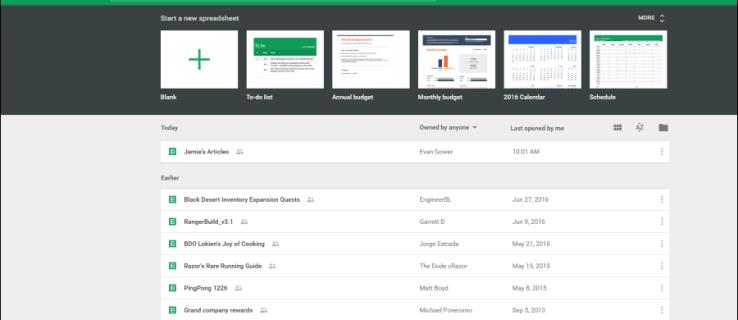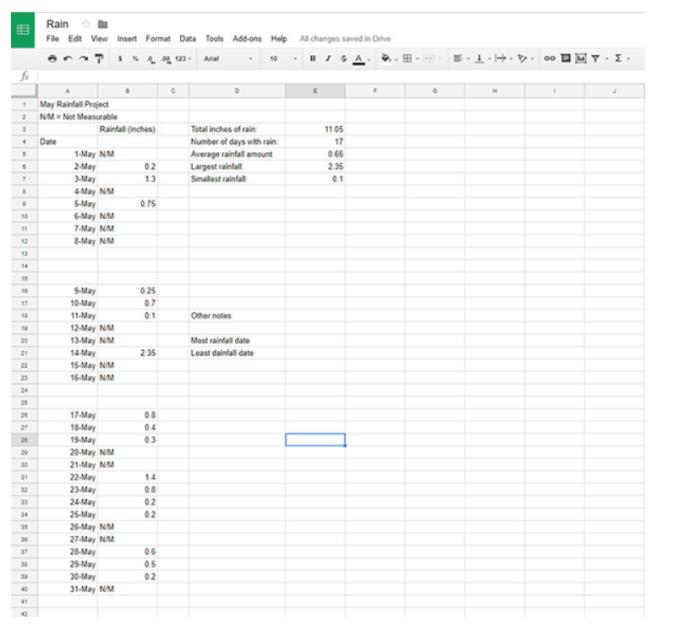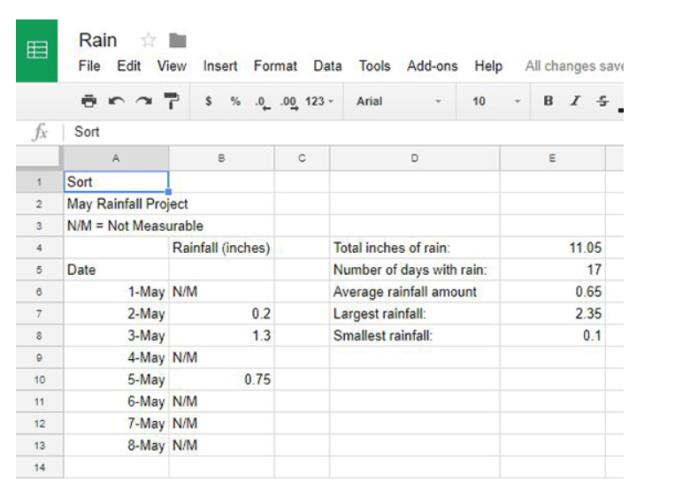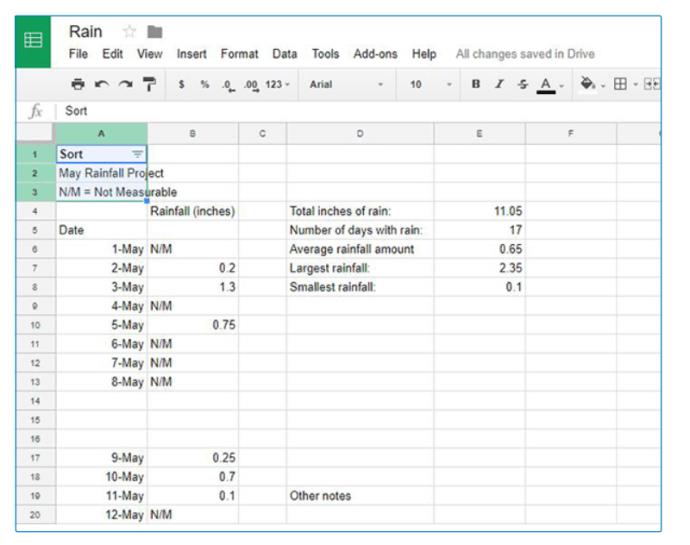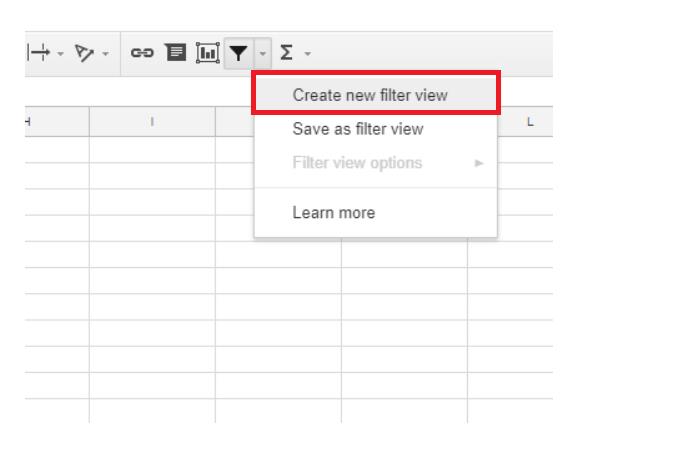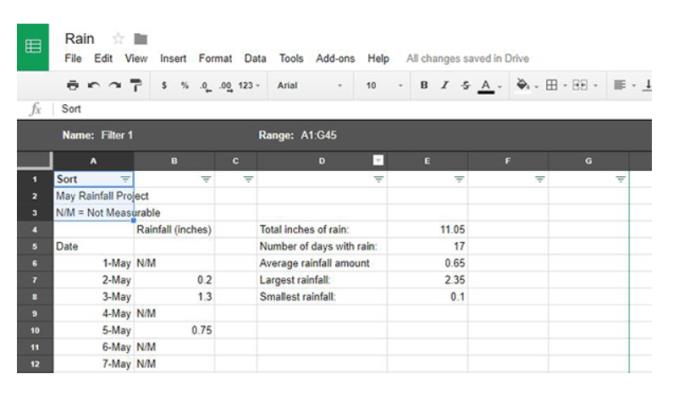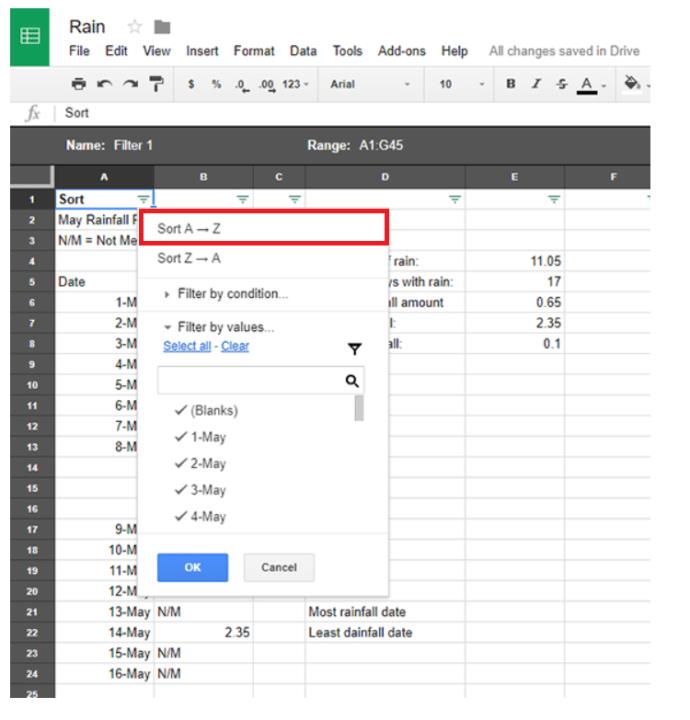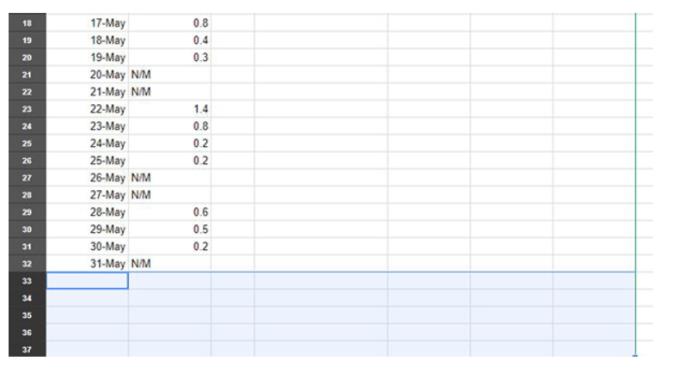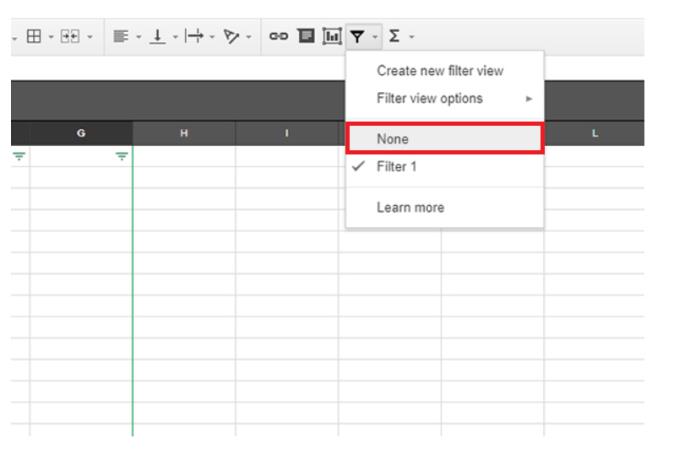Google Spreadsheet mirip dengan Microsoft Excel dan banyak fitur Excel direplikasi atau dicerminkan di dalam Spreadsheet, memudahkan peralihan dari paket produktivitas Microsoft ke penawaran Google sendiri. Pengguna dengan spreadsheet dasar (yang tidak memiliki makro khusus atau elemen desain) sebenarnya dapat langsung mengimpor file Excel mereka ke Spreadsheet tanpa masalah atau gangguan apa pun.
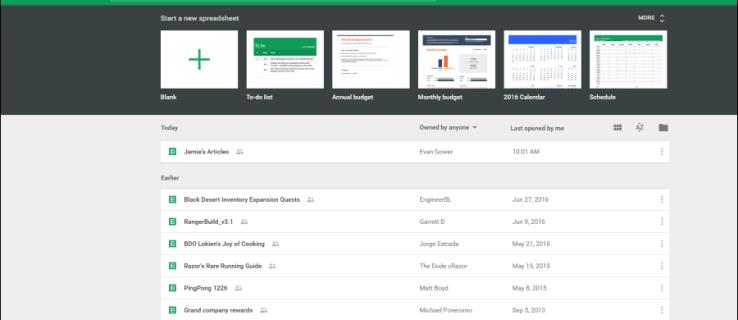
Satu masalah yang dimiliki pengguna spreadsheet adalah bahwa dalam proses mengimpor dan menyusun data dari berbagai sumber (salah satu dari banyak tugas yang dilakukan spreadsheet dengan baik), sama sekali tidak jarang sel, baris, dan kolom kosong acak muncul. di dalam dokumen. Meskipun masalah ini dapat dikelola di lembar yang lebih kecil, di mana Anda dapat menghapus baris secara manual, ini menjadi masalah besar saat muncul di dokumen yang lebih besar.
Namun, menghapus ruang kosong ini cepat dan mudah jika Anda mengetahui langkah-langkah yang tepat. Pada artikel ini, kami akan menunjukkan cara menghapus semua baris dan kolom kosong di dokumen Google Sheets menggunakan filter otomatis.
Menghapus Baris dan Kolom Kosong di Google Sheets menggunakan Pintasan Keyboard
Jika Anda mencoba menghapus semua baris kosong di bawah konten Anda, Anda bisa.
- Untuk menghilangkan semua kolom kosong cukup klik pada baris yang ingin Anda mulai dan gunakan perintah keyboard berikut:
- Di Mac, tekan Command + Shift + Panah Bawah .
- Di Windows tekan Control + Shift + Panah Bawah .
- Setelah Anda selesai melakukannya, Anda akan melihat seluruh lembar disorot. Klik kanan dan pilih opsi untuk menghapus semua baris. Produk jadi Anda akan terlihat seperti ini:

Anda juga dapat melakukan hal yang sama untuk semua kolom di sebelah kanan data Anda. Menggunakan perintah yang sama seperti di atas, gunakan Panah Kanan, sorot semua kolom, klik kanan, dan hapus. Ini meninggalkan lembar data yang tampak jauh lebih bersih.
Menghapus Baris dan Kolom Kosong menggunakan Auto-Filter
Sederhananya; filter otomatis mengambil nilai di dalam kolom Excel Anda dan mengubahnya menjadi filter khusus berdasarkan konten setiap sel—atau dalam hal ini, kekurangannya.
Meskipun awalnya diperkenalkan di Excel 97, filter otomatis (dan filter secara umum) telah menjadi bagian besar dari program spreadsheet, meskipun sebagian kecil pengguna yang mengetahui dan menggunakannya.
Menyiapkan Autofilter
Fungsi filter otomatis dapat digunakan untuk sejumlah metode penyortiran yang berbeda. Faktanya, mereka cukup kuat untuk menyortir dan mendorong semua sel kosong ke bagian bawah atau atas spreadsheet Anda.
- Mulailah dengan membuka spreadsheet yang berisi baris dan kolom kosong yang ingin Anda hapus dari dokumen Anda.
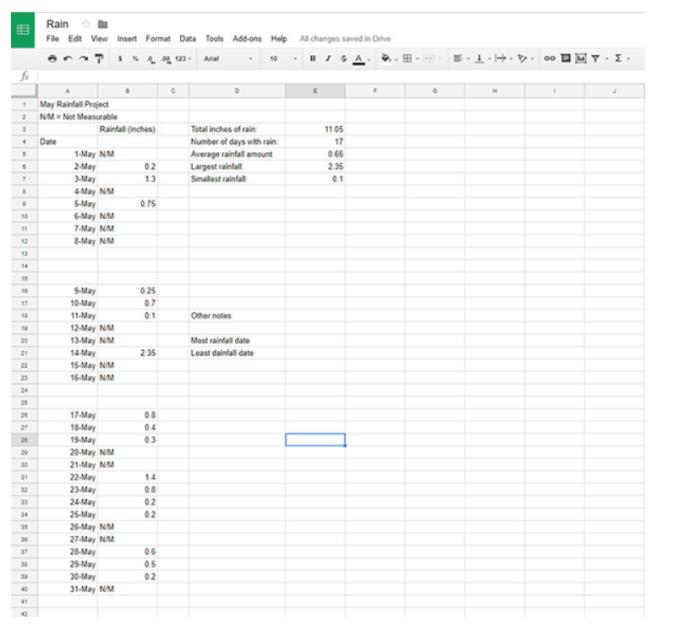
- Setelah dokumen dibuka, tambahkan baris baru di bagian paling atas spreadsheet Anda. Di sel pertama (A1), ketikkan nama apa pun yang ingin Anda gunakan untuk filter Anda. Ini akan menjadi sel header untuk filter yang akan kita buat.
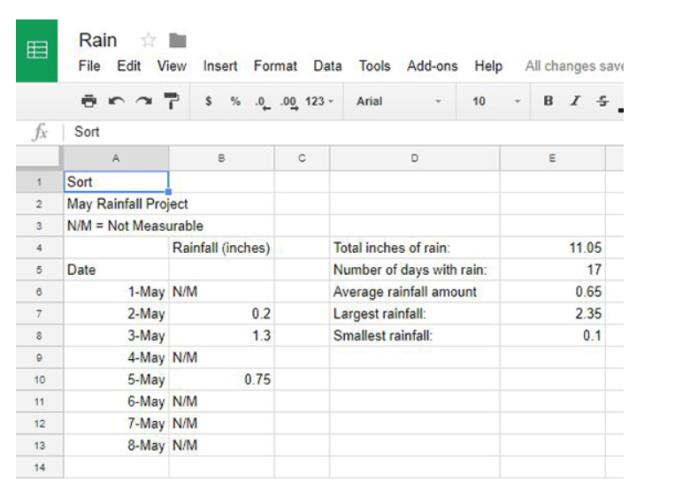
- Setelah membuat baris baru, temukan ikon Filter di baris perintah di dalam Google Sheets. Itu digambarkan di bawah; tampilan umumnya mirip dengan segitiga terbalik dengan garis di bagian bawah, seperti gelas martini.

- Mengklik tombol ini akan membuat filter, yang secara default akan menyorot beberapa sel Anda dengan warna hijau di sisi kiri panel.
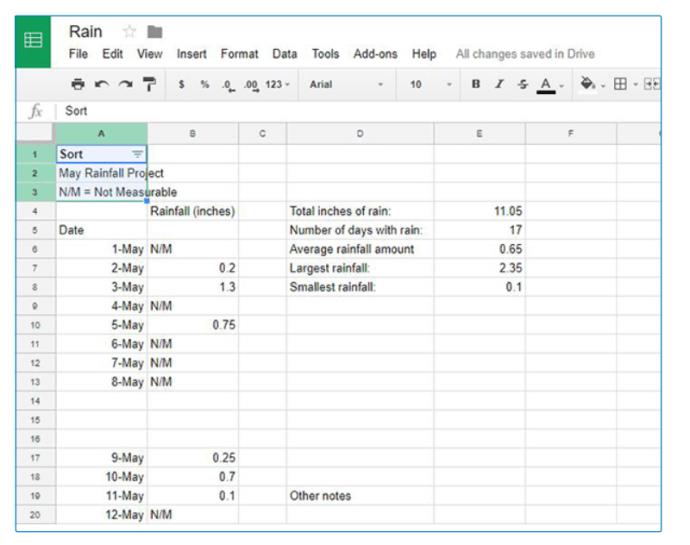
- Karena kami ingin filter ini diperluas ke keseluruhan dokumen kami, klik menu drop-down kecil di sebelah ikon filter. Di sini, Anda akan melihat beberapa opsi untuk mengubah filter. Di bagian atas daftar, pilih Buat tampilan filter baru .
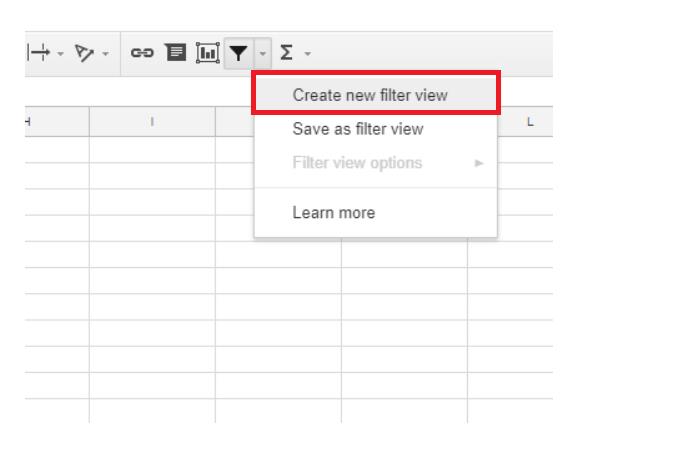
- Panel Google Sheets Anda akan memanjang dan berubah menjadi warna abu-abu gelap, bersama dengan titik masuk untuk memasukkan parameter filter Anda. Anda tidak perlu menyertakan setiap kolom, tetapi pastikan bahwa Anda telah menyertakan setiap baris dan kolom dalam dokumen yang berisi spasi kosong.
Untuk amannya, Anda bisa membuat filter menutupi keseluruhan dokumen Anda. Untuk memasukkan ini ke dalam dokumen Anda, ketik sesuatu seperti A1:G45 , di mana A1 adalah sel awal dan G45 adalah sel akhir. Setiap sel di antaranya akan dipilih di filter baru Anda.
Menggunakan Autofilter untuk Memindahkan Sel Kosong
Bit berikutnya ini mungkin tampak agak aneh karena akan memindahkan dan mengatur ulang data Anda dengan cara yang tampaknya berlawanan dengan intuisi dan paling buruk merusak.
- Setelah filter Anda dipilih, klik ikon garis tiga hijau di kolom A1 spreadsheet tempat Anda menetapkan judul sebelumnya.
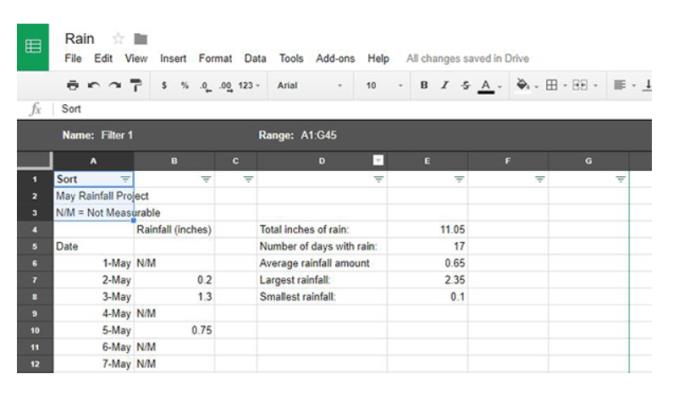
- Pilih Urutkan AZ dari menu ini. Anda akan melihat data berpindah ke urutan abjad, dimulai dengan angka dan diikuti huruf, juga, ruang kosong akan didorong ke bagian bawah spreadsheet Anda.
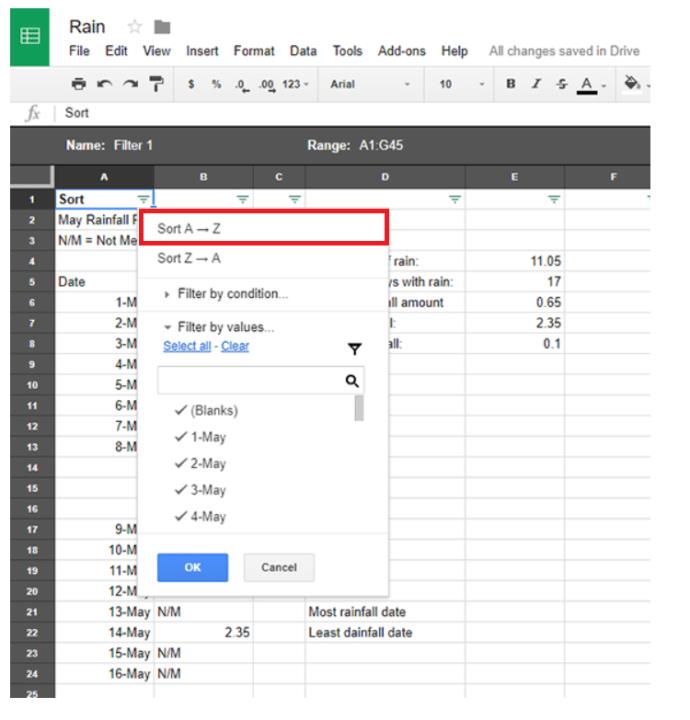
- Lanjutkan menggunakan kolom spreadsheet Anda demi kolom hingga sel kosong Anda berpindah ke bagian bawah layar dan Anda memiliki satu blok data padat yang ditampilkan di bagian atas Google Sheets.
Hal ini mungkin akan membuat data Anda berantakan dan tidak terbaca—jangan khawatir, ini semua akan berhasil pada akhirnya.
Menghapus Sel Kosong Anda
Setelah sel kosong Anda dipindahkan ke bagian bawah spreadsheet Anda, menghapusnya semudah menghapus sel lainnya.
- Gunakan mouse Anda untuk menyorot dan memilih sel kosong pada spreadsheet Anda yang telah dipindahkan ke bagian bawah dokumen. Lakukan ini dengan mengklik dan menahan tombol kiri mouse dan seret kursor ke sel kosong.
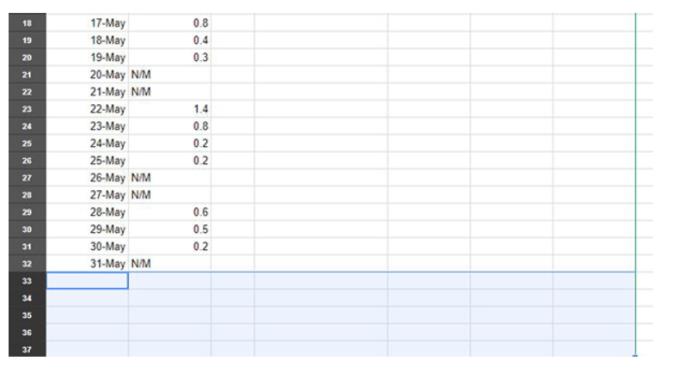
- Bergantung pada jumlah sel kosong dan area kerja spreadsheet Anda, Anda mungkin ingin sedikit memperkecil tampilan untuk melihat lebih banyak area sekitar (kebanyakan browser, termasuk Chrome, memungkinkan Anda memperbesar menggunakan Ctrl/Cmd dan tombol + dan –; Anda juga dapat menahan Ctrl/Cmd dan menggunakan roda gulir pada mouse atau touchpad).
- Setelah disorot, cukup klik kanan untuk menghapus sel kosong.
Mengatur Ulang Spreadsheet Anda
Sekarang setelah Anda menghapus sel kosong yang menyinggung, Anda dapat mengatur ulang spreadsheet Anda kembali ke urutan normal. Saat mengklik tombol menu tiga baris yang sama dari sebelumnya di dalam filter hanya akan memungkinkan Anda untuk mengatur dalam urutan abjad atau abjad terbalik. Ada opsi penyortiran lain: mematikan filter otomatis Anda.
- Untuk melakukan ini, klik tombol menu segitiga di sebelah ikon filter otomatis di dalam Lembar.

- Di dalam menu ini, Anda akan melihat opsi untuk filter Anda (disebut Filter 1 , atau filter angka apa pun yang Anda buat), serta opsi untuk None . Untuk mematikan filter yang Anda terapkan sebelumnya, cukup pilih Tidak ada dari menu ini.
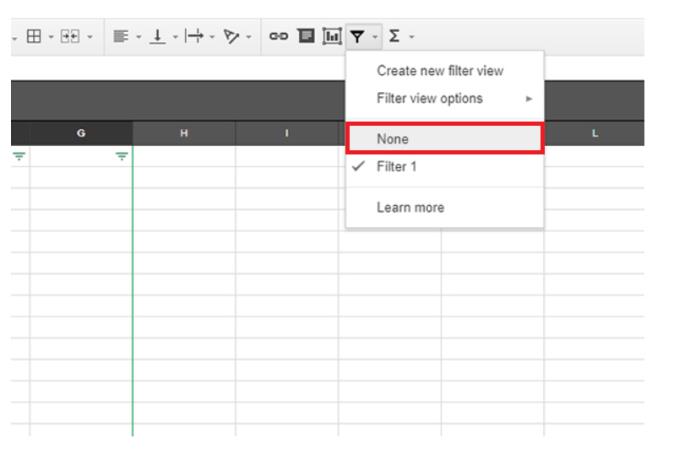
Spreadsheet Anda akan kembali normal seperti sulap tetapi tanpa sel kosong yang Anda hapus tadi.
Dengan sel yang dihapus, Anda dapat melanjutkan pengaturan ulang dan menambahkan data kembali ke spreadsheet Anda. Jika, karena alasan apa pun, metode ini menyebabkan data Anda rusak, membalikkannya semudah menyelami riwayat dokumen Anda dan mengembalikan ke salinan sebelumnya.
Anda juga dapat menggunakan fungsi salin dan tempel untuk memindahkan data dengan mudah, tanpa harus berurusan dengan ratusan sel kosong yang menghalangi jalur Anda. Ini bukan solusi sempurna tetapi berhasil mendorong data Anda di atas kumpulan sel kosong di dokumen Anda. Dan pada akhirnya, ini jauh lebih mudah daripada menghapus baris secara massal satu per satu.